Creare un hub IoT con l'API REST del provider di risorse (.NET)
È possibile usare l'API REST delle risorse hub IoT per creare e gestire hub IoT di Azure a livello di codice. Questo articolo illustra come usare la risorsa hub IoT per creare un hub IoT usando Postman. In alternativa, è possibile usare cURL. Se uno di questi comandi REST ha esito negativo, trovare assistenza con i codici di errore comuni dell'API hub IoT.
Nota
È consigliabile usare il modulo Azure Az PowerShell per interagire con Azure. Per iniziare, vedere Installare Azure PowerShell. Per informazioni su come eseguire la migrazione al modulo AZ PowerShell, vedere Eseguire la migrazione di Azure PowerShell da AzureRM ad Az.
Prerequisiti
Ottenere un token di accesso di Azure
Nel cmdlet Azure PowerShell o in Azure Cloud Shell accedere e quindi recuperare un token con il comando seguente. Se si usa Cloud Shell si è già connessi, quindi ignorare questo passaggio.
az account get-access-token --resource https://management.azure.comVerrà visualizzata una risposta nella console simile a quella JSON (ad eccezione del token di accesso a lungo):
{ "accessToken": "eyJ ... pZA", "expiresOn": "2022-09-16 20:57:52.000000", "subscription": "XXXXXXXX-XXXX-XXXX-XXXX-XXXXXXXXXXXX", "tenant": "XXXXXXXX-XXXX-XXXX-XXXX-XXXXXXXXXXXX", "tokenType": "Bearer" }In una nuova richiesta Postman , nella scheda Auth selezionare l'elenco a discesa Tipo e scegliere Token di connessione.
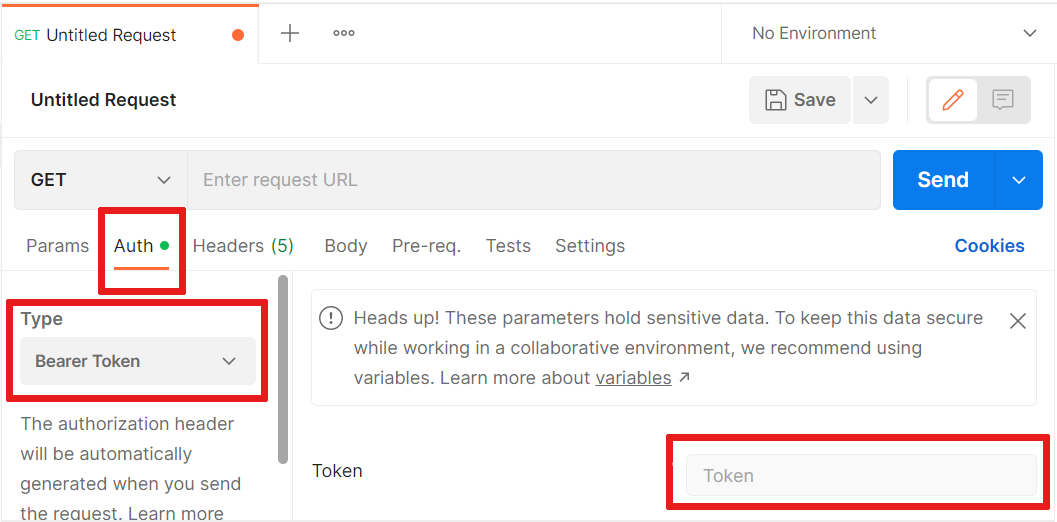
Incollare il token di accesso nel campo con etichetta Token.
Tenere presente che il token di accesso scade dopo 5-60 minuti, quindi potrebbe essere necessario generare un altro.
Creare un hub IoT
Selezionare l'elenco a discesa dei comandi REST e scegliere il comando PUT. Copiare l'URL seguente, sostituendo i valori nell'oggetto
{}con i propri valori. Il{resourceName}valore è il nome desiderato per il nuovo hub IoT. Incollare l'URL nel campo accanto al comando PUT.PUT https://management.azure.com/subscriptions/{subscriptionId}/resourceGroups/{resourceGroupName}/providers/Microsoft.Devices/IotHubs/{resourceName}?api-version=2021-04-12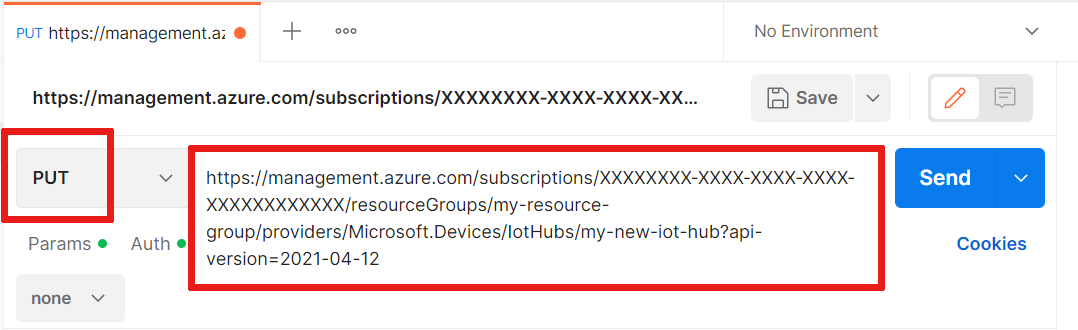
Vedere il comando PUT nella risorsa hub IoT.
Nella scheda Corpo selezionare RAW e JSON negli elenchi a discesa.
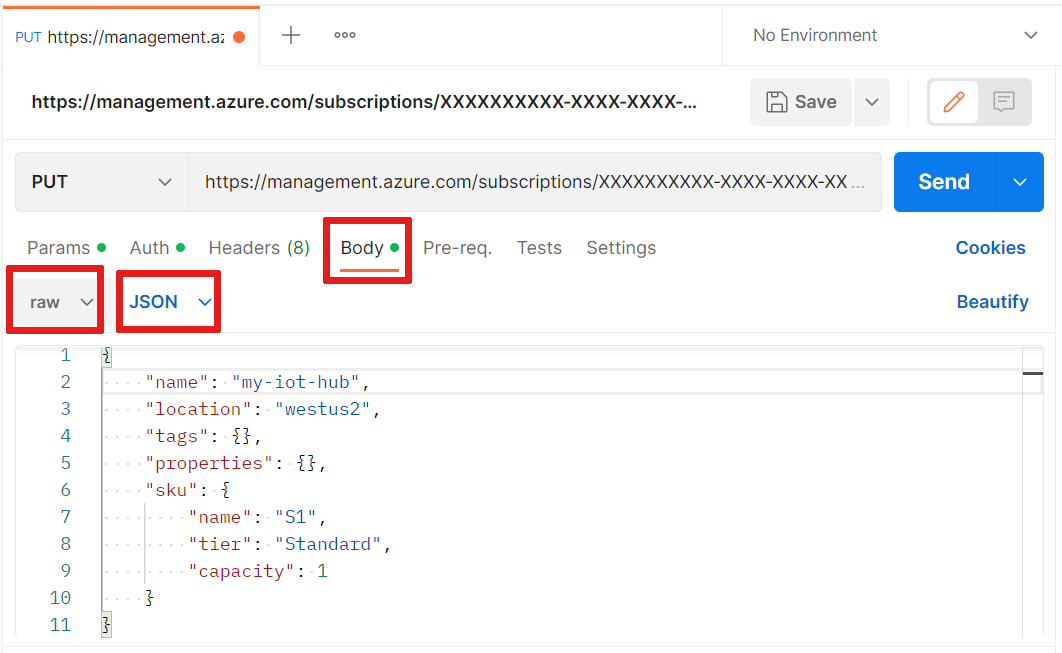
Copiare il codice JSON seguente, sostituendo i valori in
<>con i propri. Incollare il codice JSON nella casella in Postman nella scheda Corpo . Assicurarsi che il nome dell'hub IoT corrisponda a quello nell'URL PUT. Modificare la posizione nella posizione (la posizione assegnata al gruppo di risorse).{ "name": "<my-iot-hub>", "location": "<region>", "tags": {}, "properties": {}, "sku": { "name": "S1", "tier": "Standard", "capacity": 1 } }Vedere il comando PUT nella risorsa hub IoT.
Selezionare Invia per inviare la richiesta e creare un nuovo hub IoT. Una richiesta con esito positivo restituirà una risposta creata 201 con una stampa JSON delle specifiche dell'hub IoT. È possibile salvare la richiesta se si usa Postman.
Visualizzare un hub IoT
Per visualizzare tutte le specifiche del nuovo hub IoT, usare una richiesta GET. È possibile usare lo stesso URL usato con la richiesta PUT, ma è necessario cancellare il corpo della richiesta (se non è già vuoto) perché una richiesta GET non può avere un corpo. Ecco il modello di richiesta GET:
GET https://management.azure.com/subscriptions/{subscriptionId}/resourceGroups/{resourceGroupName}/providers/Microsoft.Devices/IotHubs/{resourceName}?api-version=2018-04-01
Vedere il comando GET nella risorsa hub IoT.
Aggiornare un hub IoT
L'aggiornamento è semplice come usare la stessa richiesta PUT da quando è stato creato l'hub IoT e modificando il corpo JSON per contenere i parametri della scelta. Modificare il corpo della richiesta aggiungendo una proprietà tag , quindi eseguire la richiesta PUT.
{
"name": "<my-iot-hub>",
"location": "westus2",
"tags": {
"Animal": "Cat"
},
"properties": {},
"sku": {
"name": "S1",
"tier": "Standard",
"capacity": 1
}
}
PUT https://management.azure.com/subscriptions/{subscriptionId}/resourceGroups/{resourceGroupName}/providers/Microsoft.Devices/IotHubs/{resourceName}?api-version=2018-04-01
La risposta mostrerà il nuovo tag aggiunto nella console. Tenere presente che potrebbe essere necessario aggiornare il token di accesso se troppo tempo è passato dall'ultima volta che ne è stata generata una.
Vedere il comando PUT nella risorsa hub IoT.
In alternativa, usare il comando PATCH nella hub IoT Risorsa per aggiornare i tag.
Eliminare un hub IoT
Se si esegue solo il test, è possibile pulire le risorse ed eliminare il nuovo hub IoT inviando una richiesta DELETE. assicurarsi di sostituire i valori in {} con i propri valori. Il {resourceName} valore è il nome dell'hub IoT.
DELETE https://management.azure.com/subscriptions/{subscriptionId}/resourceGroups/{resourceGroupName}/providers/Microsoft.Devices/IotHubs/{resourceName}?api-version=2018-04-01
Vedere il comando DELETE nella hub IoT Risorsa.
Passaggi successivi
Poiché è stato distribuito un hub IoT usando l'API REST del provider di risorse, è possibile esplorare ulteriormente:
Informazioni sulle funzionalità dell'API REST del provider di risorse dell'hub IoT.
Per altre informazioni sulle funzionalità di Azure Resource Manager, vedere la Panoramica di Azure Resource Manager.
Per altre informazioni sulle attività di sviluppo per l'hub IoT, vedere gli articoli seguenti:
Per altre informazioni sulle funzionalità dell'hub IoT, vedere: